顔認識対応、完成度を高めたタッチパネルデジカメ――ペンタックス「オプティオ T30」:レビュー(2/5 ページ)
それ以外の撮影機能はおおむねT20と同等だ。とはいえ、T10から続く特徴であるタッチパネルも継続して搭載。モデルが進化するにつれ、本体サイズもコンパクトになっていくなどの改善が見られるのも見逃せない。
通常の利用では、撮影機能を呼び出す場合、画面のいずれかをタッチするとメニュー画面が表示され、アイコンをタッチしていくと機能が実行される。十字キーで1つずつカーソルを動かして選択する方式に比べ、より直感的に選択できるのが特徴で、アイコンが表示される場所さえ覚えておけば、テンポよく機能を選択していける。逆に言うと、表示位置を覚えておかないと指がウロウロと迷ってしまう。
とはいえ、表示されるアイコンは大型なので、パッと見てすぐに機能を選択できるので、表示位置さえ覚えてしまえば特段問題にはならないだろう。
「十字キーの上を押すと露出補正」といったダイレクトな設定変更には対応しないため、どちらかというと頻繁に設定を変える撮影よりも、極力カメラに任せてオートで撮影するような人に向いているカメラだと思う。その意味では、カメラが被写体に応じて最適な撮影設定にしてくれる「オートピクチャーモード」は便利に使えるだろう。オートピクチャーモードでポートレートが選択された場合、顔認識AF&AEも自動的にオンになる。
タッチパネルの操作では、露出補正を行う場合、画面の左右アイコンを押すだけでなく、スライドバーを指でなぞることで露出補正を実行できる。マニュアルフォーカス時の距離計をスライドさせてピント合わせを行うといったことも可能で、指を使ったオペレーションが追求されている。1点AF時はAF測距点を画面の好きな位置に移動させられるのだが、それも指で触った位置に瞬時にポイントが移動し、ピント合わせが行われる。タッチパネルの良さが遺憾なく発揮される瞬間だ。
充実したカスタマイズ
基本的に初心者向けなのか、デフォルトの設定ではシーンモードなどでモードを変更しようとしてシーンモードのアイコンをタッチするとその説明画面が表示される。そこでOKを押さないといけないので、ちょっと手順が冗長に感じる。そういう場合は、設定から説明表示をオフにすることができる。
こういったカスタマイズ機能が随所に織り込まれているのがペンタックスのカメラのうれしいところ。T30でもさまざまな設定をカスタマイズできる。
たとえば、ISO感度オート時の最高感度をどこまで上げるか設定できる。画質を重視するならISO 400までにしておいた方がいいだろうし、ノイズよりも手ブレ/被写体ブレがいやだという場合は一気にISO 3200まであがる設定にしてもいい。
電源オフにした時の設定を、再び電源オンにしたときに記憶して奥かどうかを設定しておくこともできる。ストロボや連写、フォーカス、ズーム位置、ホワイトバランス、ISO感度、露出補正などを記憶しておける。
撮影中に画面にタッチすると、撮影設定を変更する「撮影ツールバー」が立ち上がる。ツールバーにはデフォルトではシーンモード、ストロボ、ドライブモード(連写)、フォーカスモードの4種類が用意されているが、さらに4つの機能を自分で割り当てることができる。ISO感度やホワイトバランス、露出補正あたりを追加しておくといいだろう。また、静止画撮影時と動画撮影時で異なる機能を割り当てられるのも便利だ。
Copyright © ITmedia, Inc. All Rights Reserved.
Special
PR
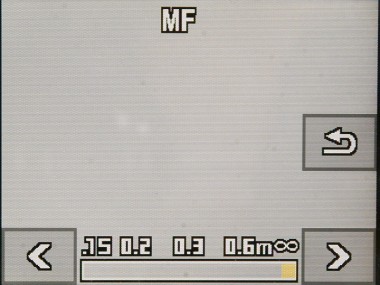 MFの設定画面。下部の距離計は、矢印アイコンのタッチでも変更できるが、バーを指で触れながらドラッグしても設定できる
MFの設定画面。下部の距離計は、矢印アイコンのタッチでも変更できるが、バーを指で触れながらドラッグしても設定できる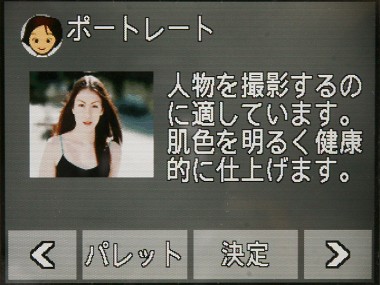 シーンモードを選択すると表示されるガイド。モード変更画面の「ガイド」のチェックボックスをオフにすればダイレクトにモードを選択できる
シーンモードを選択すると表示されるガイド。モード変更画面の「ガイド」のチェックボックスをオフにすればダイレクトにモードを選択できる ISO感度オート時の設定画面。デフォルトはISO 400までだが、これをISO 3200まで設定できる
ISO感度オート時の設定画面。デフォルトはISO 400までだが、これをISO 3200まで設定できる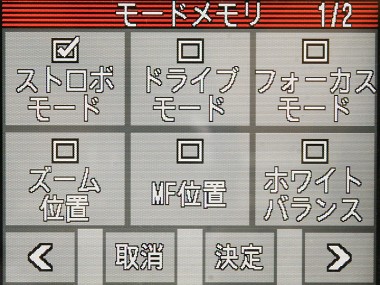 モードメモリでは、電源オフにしても最後の設定を記憶しておくかどうかが選べる。勝手に設定がオフになるとお節介と感じる場面もあるが、このカメラではそれがない
モードメモリでは、電源オフにしても最後の設定を記憶しておくかどうかが選べる。勝手に設定がオフになるとお節介と感じる場面もあるが、このカメラではそれがない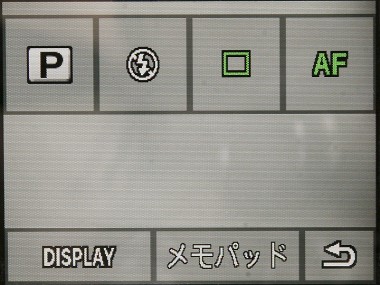 撮影時に画面にタッチすると現れる撮影ツールバー。シーンモードの変更などはここから
撮影時に画面にタッチすると現れる撮影ツールバー。シーンモードの変更などはここから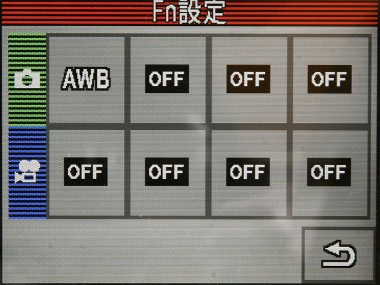 このツールバーには4つの機能が静止画、動画それぞれで割り当てられる。ホワイトバランスやISO感度、露出補正は必須だろう
このツールバーには4つの機能が静止画、動画それぞれで割り当てられる。ホワイトバランスやISO感度、露出補正は必須だろう